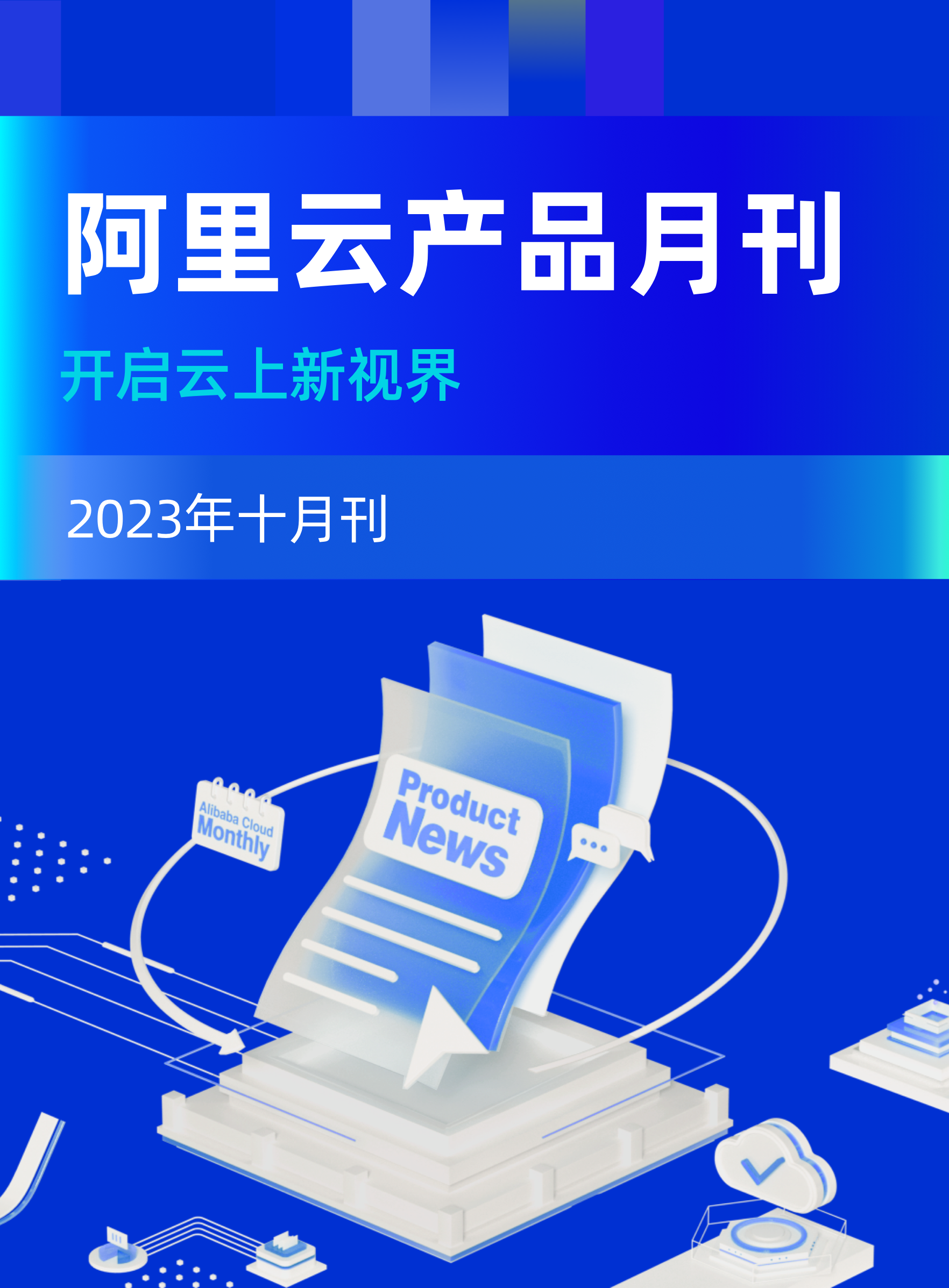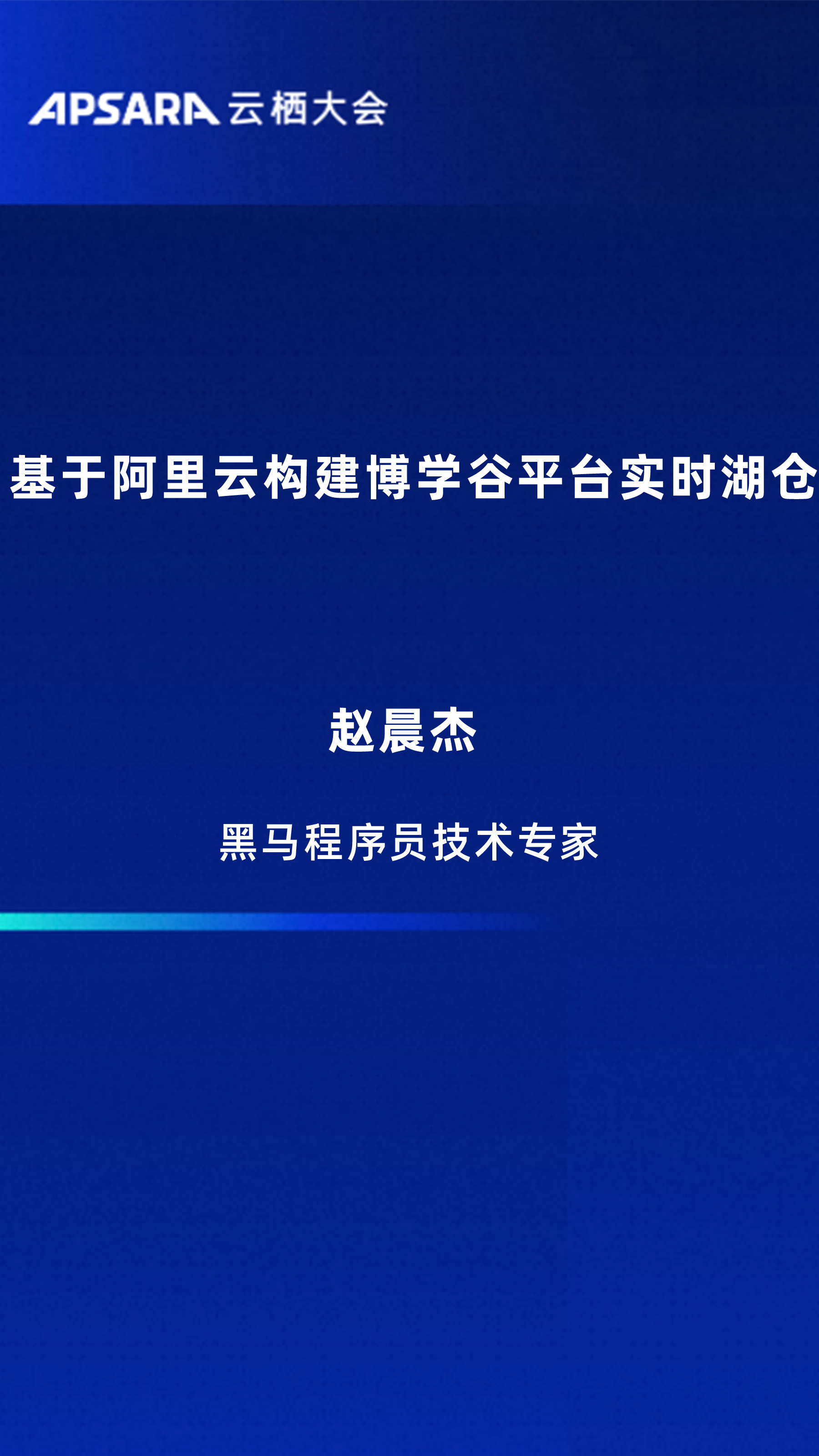如何在阿里云的 ECS 实例上安装并使用 Web 服务
您可以在实例上安装 Web 服务器,使实例对外提供 Web 服务。目前主流的 Web 服务器包括 nginx、Apache HTTP Server、IIS、Apache Tomcat 等。本文以 nginx 为例,说明如何在阿里云的 ECS 实例上安装 Web 服务器,并使其对外提供 Web 服务。
前提条件
您应该已经
创建了实例,并已经能正常
远程登录实例。
操作步骤
操作步骤如以下流程图所示。

根据实例的操作系统,您需要选择不同的操作:
Linux 实例
在这一部分,示例中使用的 Linux 实例上运行的镜像为 CentOS 6.8 64位。您应该按以下步骤在 Linux 实例上安装并运行 nginx 服务器:
根据 Linux 实例的网络类型,在实例所在安全组中添加如下安全组规则:网络类型 网卡类型 规则方向 授权策略 协议类型 端口范围 授权类型 授权对象 优先级 VPC 网络 不需要配置 入方向 允许 HTTP(80) 80/80 地址段访问 0.0.0.0/0 1 经典网络 公网
如果您需要使用其他端口,请参考 这里。
远程登录 Linux 实例。
运行命令 yum install nginx,安装 nginx。
运行命令 service nginx start,启动 nginx。
如果报错:[backcolor=transparent] Starting[backcolor=transparent] nginx[backcolor=transparent] :[backcolor=transparent] nginx[backcolor=transparent] :[backcolor=transparent] [backcolor=transparent] [[backcolor=transparent] emerg[backcolor=transparent] ][backcolor=transparent] socket[backcolor=transparent] ()[backcolor=transparent] [backcolor=transparent] [::]:[backcolor=transparent] 80[backcolor=transparent] failed [backcolor=transparent] ([backcolor=transparent] 97[backcolor=transparent] :[backcolor=transparent] [backcolor=transparent] Address[backcolor=transparent] family [backcolor=transparent] not[backcolor=transparent] supported [backcolor=transparent] by[backcolor=transparent] protocol[backcolor=transparent] )- [backcolor=transparent] [backcolor=transparent][[backcolor=transparent]FAILED[backcolor=transparent]]
表示不支持 IPv6 地址。您需要通过 vi /etc/nginx/conf.d/default.conf 将文件中的 server 监听端口部分做如下修改:
- [backcolor=transparent]server [backcolor=transparent]{
- [backcolor=transparent] listen [backcolor=transparent]80[backcolor=transparent] default_server[backcolor=transparent];
- [backcolor=transparent] [backcolor=transparent]#listen [::]:80 default_server;
如果是 CentOS 7 以上的系统,运行命令 systemctl start nginx 启动 nginx。
运行命令 netstat -an | grep 80,查看 TCP 80 是否被监听。 如果返回以下结果,说明 TCP 80 端口的 Web 服务启动。
- [backcolor=transparent]tcp [backcolor=transparent]0[backcolor=transparent] [backcolor=transparent]0[backcolor=transparent] [backcolor=transparent]0.0[backcolor=transparent].[backcolor=transparent]0.0[backcolor=transparent]:[backcolor=transparent]80[backcolor=transparent] [backcolor=transparent]0.0[backcolor=transparent].[backcolor=transparent]0.0[backcolor=transparent]:*[backcolor=transparent] LISTEN
在本地机器的浏览器中输入实例的公网 IP 地址,如果出现以下页面,说明您已经在 ECS 实例上正确安装了 nginx 服务器。

修改 Linux 实例的 HTTP 访问端口(本示例中改为端口 81):
保存并退出编辑。重新启动 nginx。在本地机器的浏览器中输入实例的 公网 IP 地址:81。
- 在 ECS 控制台上,根据 Linux 实例的网络类型,在实例所在安全组中添加如下安全组规则:
网络类型 网卡类型 规则方向 授权策略 协议类型 端口范围 授权类型 授权对象 优先级 VPC 网络 不需要配置 入方向 允许 自定义 TCP 81/81 地址段访问 0.0.0.0/0 1 经典网络 公网 - 登录实例,通过 vi /etc/nginx/conf.d/default.conf 将文件中的 server 监听端口部分做如下修改:[backcolor=transparent]server [backcolor=transparent]{
- [backcolor=transparent] listen [backcolor=transparent]81[backcolor=transparent] default_server[backcolor=transparent];
- [backcolor=transparent] [backcolor=transparent]#listen [::]:80 default_server;
Windows 实例
在这一部分,示例中使用的 Windows 实例上运行的镜像为 Windows Server 2012 R2 64 位。
您应该按以下步骤在 Windows 实例上安装并运行 nginx 服务器:
根据 Windows 实例的网络类型,在实例所在安全组中添加如下安全组规则:网络类型 网卡类型 规则方向 授权策略 协议类型 端口范围 授权类型 授权对象 优先级 VPC 网络 不需要配置 入方向 允许 HTTP(80) 80/80 地址段访问 0.0.0.0/0 1 经典网络 公网
如果您需要使用其他端口,请参考 这里。
远程登录 Windows 实例。
从 http://nginx.org/en/download.html 上下载需要的 nginx 压缩文件。在本示例中,选择下载 nginx/Windows-1.13.4。
右击压缩文件,选择 [backcolor=transparent]全部提取 到任意路径下。本示例中路径为 C:\nginx-1.13.4。
启动命令提示符,运行以下命令:[backcolor=transparent] cd C[backcolor=transparent]:[backcolor=transparent]\nginx[backcolor=transparent]-[backcolor=transparent]1.13[backcolor=transparent].[backcolor=transparent]4[backcolor=transparent]\nginx[backcolor=transparent]-[backcolor=transparent]1.13[backcolor=transparent].[backcolor=transparent]4[backcolor=transparent] [backcolor=transparent]#转到 C:\nginx-1.13.4\nginx-1.13.4- [backcolor=transparent] start nginx [backcolor=transparent]#启动 nginx
运行命令 netstat -aon | findstr :80,查看 TCP 80 是否被监听。 如果返回以下结果,说明 TCP 80 端口的 Web 服务启动。
- [backcolor=transparent]TCP [backcolor=transparent]0.0[backcolor=transparent].[backcolor=transparent]0.0[backcolor=transparent]:[backcolor=transparent]80[backcolor=transparent] [backcolor=transparent]0.0[backcolor=transparent].[backcolor=transparent]0.0[backcolor=transparent]:[backcolor=transparent]0[backcolor=transparent] LISTENING [backcolor=transparent]1172
在浏览器中输入实例的公网 IP 地址,如果出现以下页面,说明您已经在 ECS 实例上正确安装了 nginx 服务器。
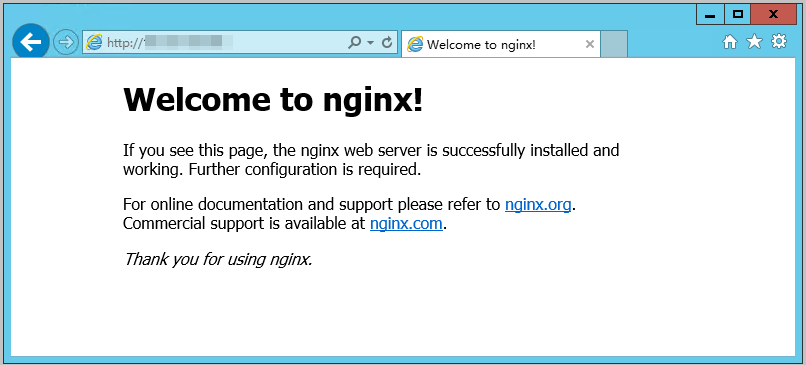
按以下步骤修改 Windows 实例的 HTTP 访问端口(本示例中改为端口 81):
重新启动 nginx。在本地机器的浏览器中输入 实例的公网 IP 地址:81。
- 在 ECS 控制台上,根据 Windows 实例的网络类型,在实例所在安全组中添加如下安全组规则:
网络类型 网卡类型 规则方向 授权策略 协议类型 端口范围 授权类型 授权对象 优先级 VPC 网络 不需要配置 入方向 允许 自定义 TCP 81/81 地址段访问 0.0.0.0/0 1 经典网络 公网 - 在 C:\nginx-1.13.4\nginx-1.13.4\conf 目录下,打开 nginx.conf 文件,在以下内容里,将端口号修改为您需要的值,比如本例中将 80 改为 81。[backcolor=transparent] server [backcolor=transparent]{
- [backcolor=transparent] listen [backcolor=transparent]81[backcolor=transparent];
- [backcolor=transparent] server_name localhost[backcolor=transparent];
展开
收起
版权声明:本文内容由阿里云实名注册用户自发贡献,版权归原作者所有,阿里云开发者社区不拥有其著作权,亦不承担相应法律责任。具体规则请查看《阿里云开发者社区用户服务协议》和《阿里云开发者社区知识产权保护指引》。如果您发现本社区中有涉嫌抄袭的内容,填写侵权投诉表单进行举报,一经查实,本社区将立刻删除涉嫌侵权内容。
相关问答